Avec ZIMAOS, vous pouvez dédier une machine en tant que NAS et ou Serveur d’application web
1. Préalable
Disposer d’une machine dédiée à ce NAS / Serveur d’Application, compatible avec les systèmes x86-64 avec UEFI type PC et connectée à internet.
Pour l’installation de l’OS, vous aurez besoin d’un écran – qui ne sera plus nécessaire lorsque le système sera installé, l’accès à l’interface se fait par le navigateur web.
Si vous avez procédé à l’assemblage d’une machine dédiée – vérifiez que votre CPU – processeur – intègre des fonctions graphiques – iGPU – si ce n’est pas le cas, installez une petite carte graphique le temps de l’installation.
Disposer aussi d’une clé USB d’environ 8 ou 16 Go et d’un ordinateur pour installer l’OS sur ce support.
2. Préparer le support d’installation
2.1. Se munir d’une clé USB de 8 ou 16 GB
2.2. Télécharger et installer l’utilitaire balenaEtcher à https://etcher.balena.io/#download-etcher en fonction de la distribution de votre PC. Pour Windows, vous pouvez à défaut utiliser l’utilitaire RUFUS.
2.4. Insérez la clé USB sur votre PC de bureau
2.5. Lancez l’utilitaire de création – illustration sur Ubuntu – cliquez dans le dossier téléchargé sur le fichier nommé ‘balena-etcher’
2.6. Cliquer sur le bouton ‘Flash from file’ et sélectionner le fichier précédemment téléchargé
2.7. Cliquer sur le bouton ‘Select target’ et sélectionner votre clé USB
2.8. Cliquer sur le bouton ‘Flash!’ et attendre la fin du processus
2.9. Quand le processus est terminé, Retirer votre clé USB de votre PC de bureau et insérer celle-ci dans un port – de préférence sur le panneau arrière relié directement à la carte mère – de votre nouvelle machine.
3. Installation du Système d’Exploitation
3.1. Connectez à votre machine (unité centrale)
La clé USB précédemment créée
Un écran moniteur
Un clavier et une souris
Une connexion à internet (câble RJ45 à votre Box/Routeur)
3.2. Allumez votre machine.
Maintenez appuyez la ou les touches du clavier permettant d’accéder au Bios de la Carte Mère. Généralement, ce sont la – les touches suppr et F2 – à voir suivant le constructeur.
Si les disques durs sont vierges, vous devriez directement accéder au Bios
Si Windows 10 ou 11 est installé sur le disque dur d’amorçage, il est possible que vous n’arriviez pas à accéder au Bios. Dans ce cas, ouvrez Windows -> Paramètres -> Système -> Récupération -> Démarrage avancé – suivant votre version de Windows – pour permettre de redémarrer directement sur le Bios.
3.3. Important : Sur le Bios, pour ZIMAOS vous devez être en mode UEFI et le « Secure Boot » désactivé. Suivant le modèle de votre carte mère, ces fonctionnalités peuvent se trouver dans des onglets différents.
3.4. Sélectionnez la Clé USB pour lancer l’installation au redémarrage de la machine
Dans l’onglet Boot, généralement l’avant dernier onglet du Bios, vous sélectionnez en Démarrage – Boot n°1 – votre clé USB.
Sauvegardez et sortez – Save and Exit – du Bios
3.5. Au redémarrage de votre machine appraraît kla fenêtre suivante. Choisissez la première option et validez avec la touche Entrée
Sur le panneau suivant si vous avez plusieurs disques durs de stockage, choisissez celui où vous installerez le système. Si votre machine est équipée de SSD ou M2, choisissez de préférence ce type de support pour l’OS ZimaOS.
Confirmez votre choix à deux reprises, choisissez <Yes> et validez avec la touche Entrée.
Laissez le chargement de l’installation … qui s’effectue très rapidement.
Puis, retirez la clé USB de votre machine et valider pour redémarrer votre machine.
Au redémarrage le système se déploie et se configure …
3.6. L’image finale vous indique l’IP locale de connexion ici dans cette démo, je peux me connecter sur un navigateur internet, à l’adresse locale http://192.168.1.8
Vous pouvez débrancher maintenant l’écran ainsi que le clavier et souris, de votre machine. Vous n’en avez plus besoin, sauf si vous aviez besoin de retourner dans le Bios.
4. Première connexion
Ouvrez un navigateur internet sur un PC installé sur votre réseau local à l’adresse indiquée précédemment et, Créer votre Utilisateur Administrateur
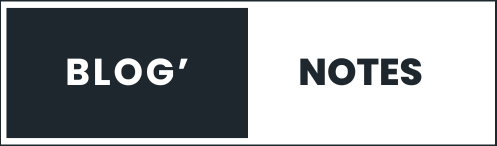


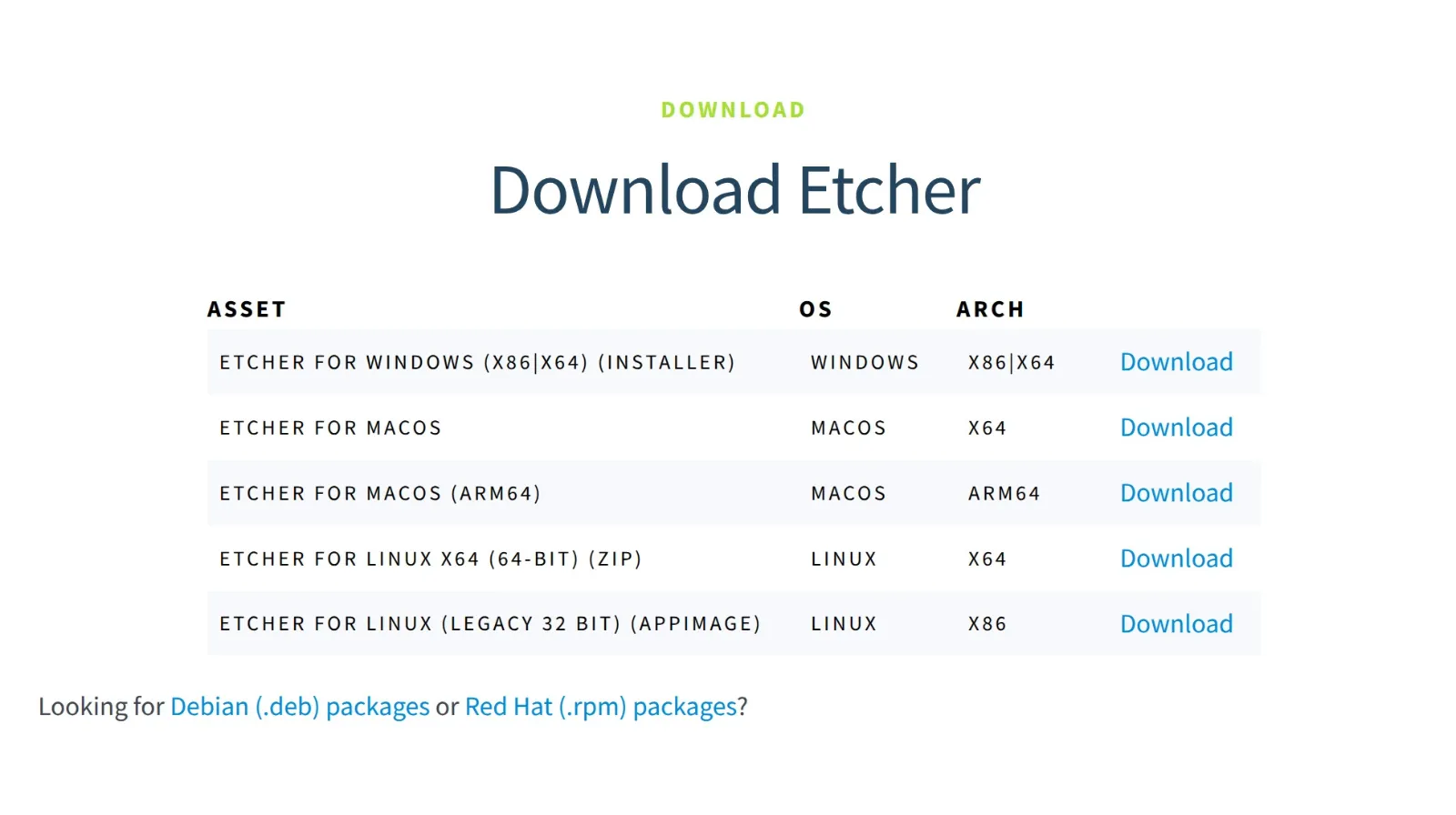
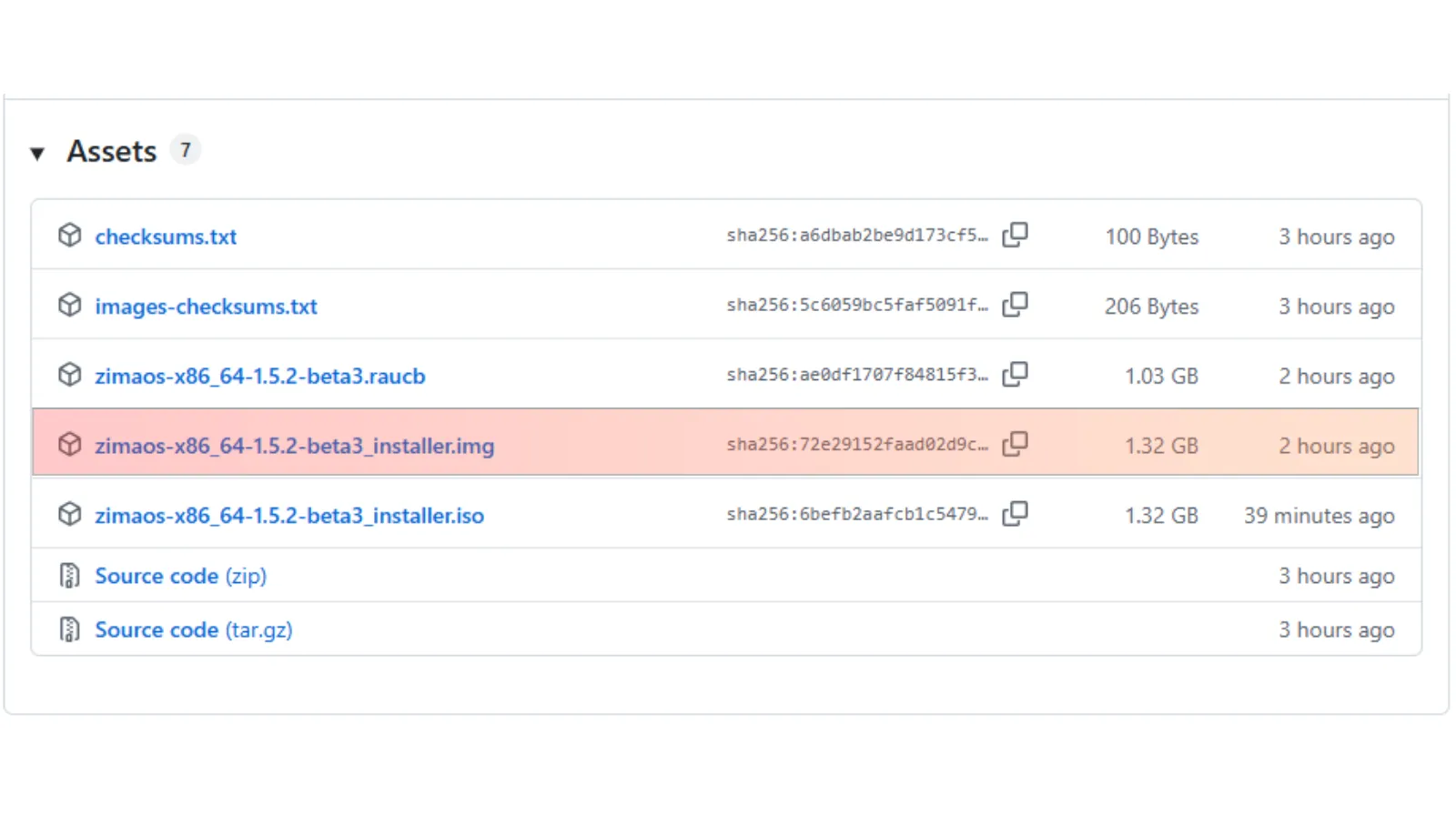
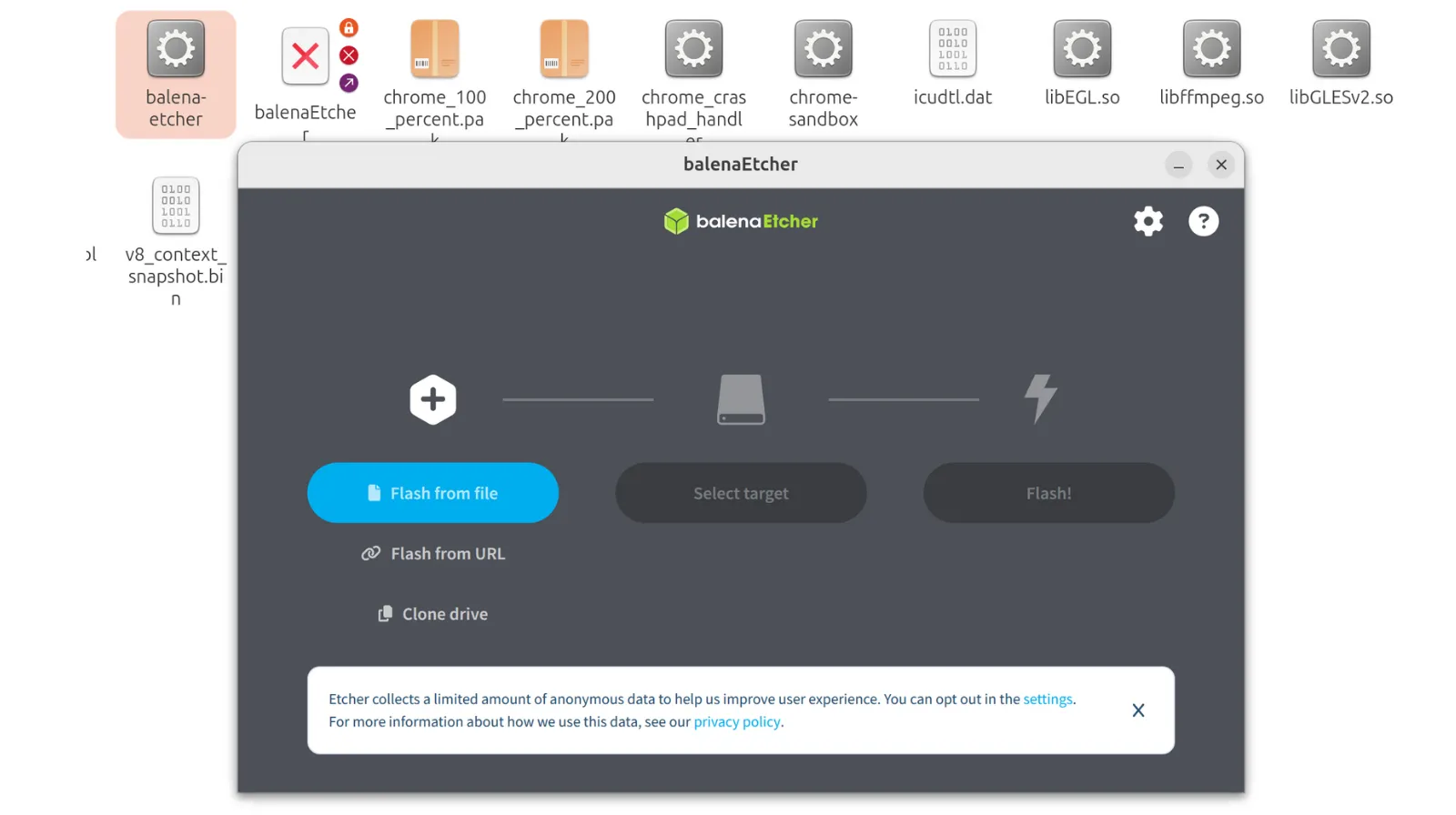
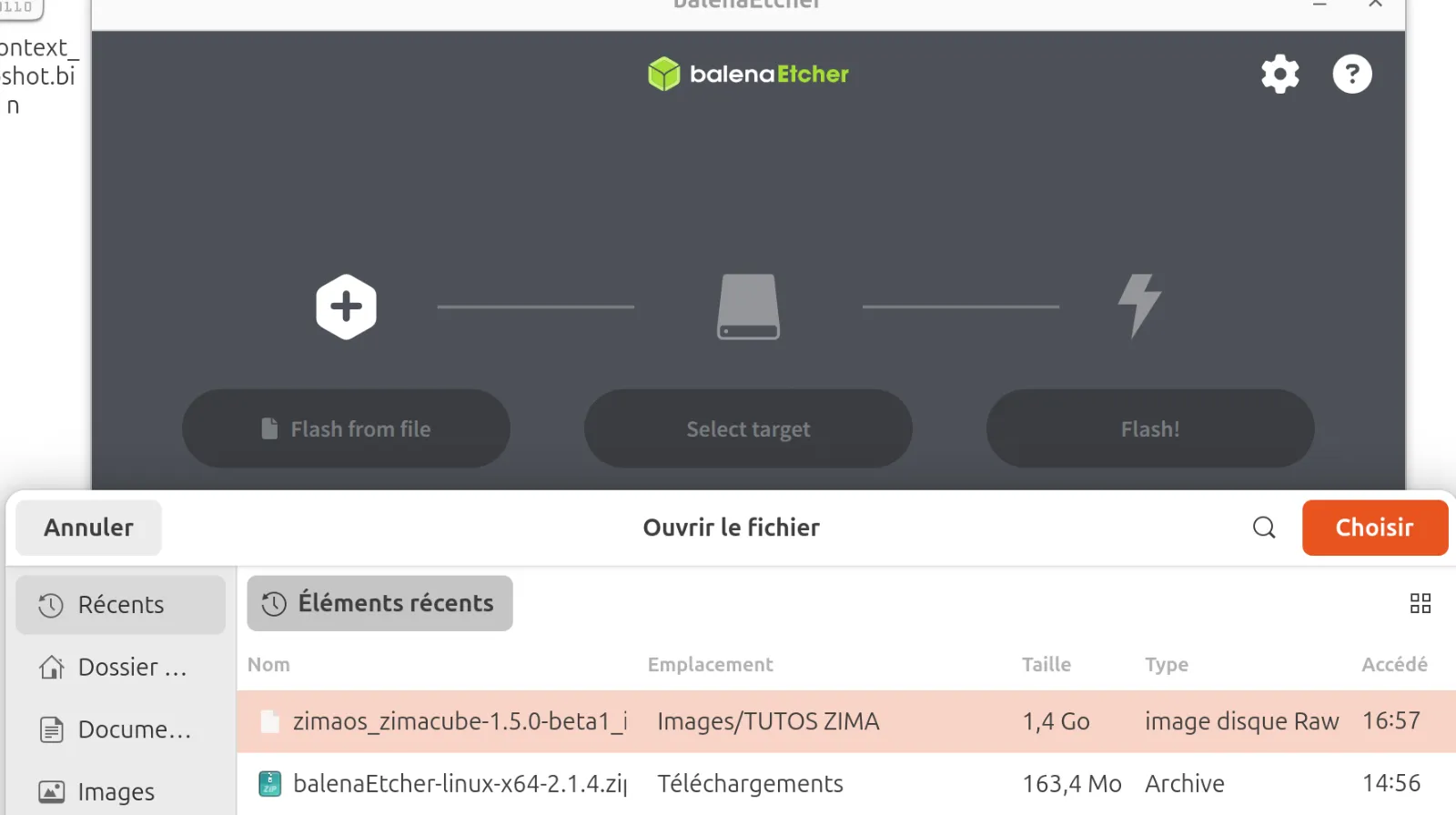
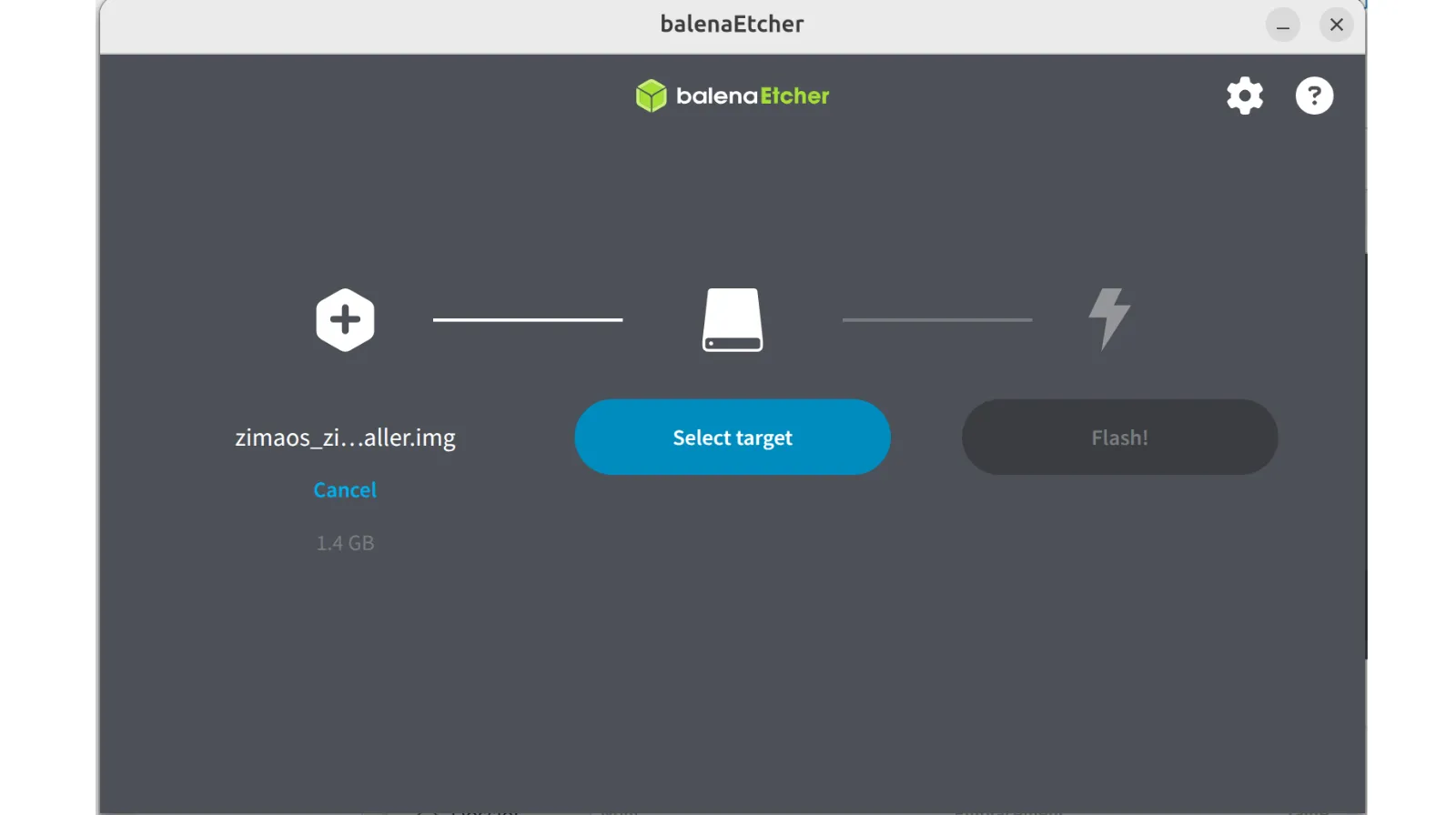
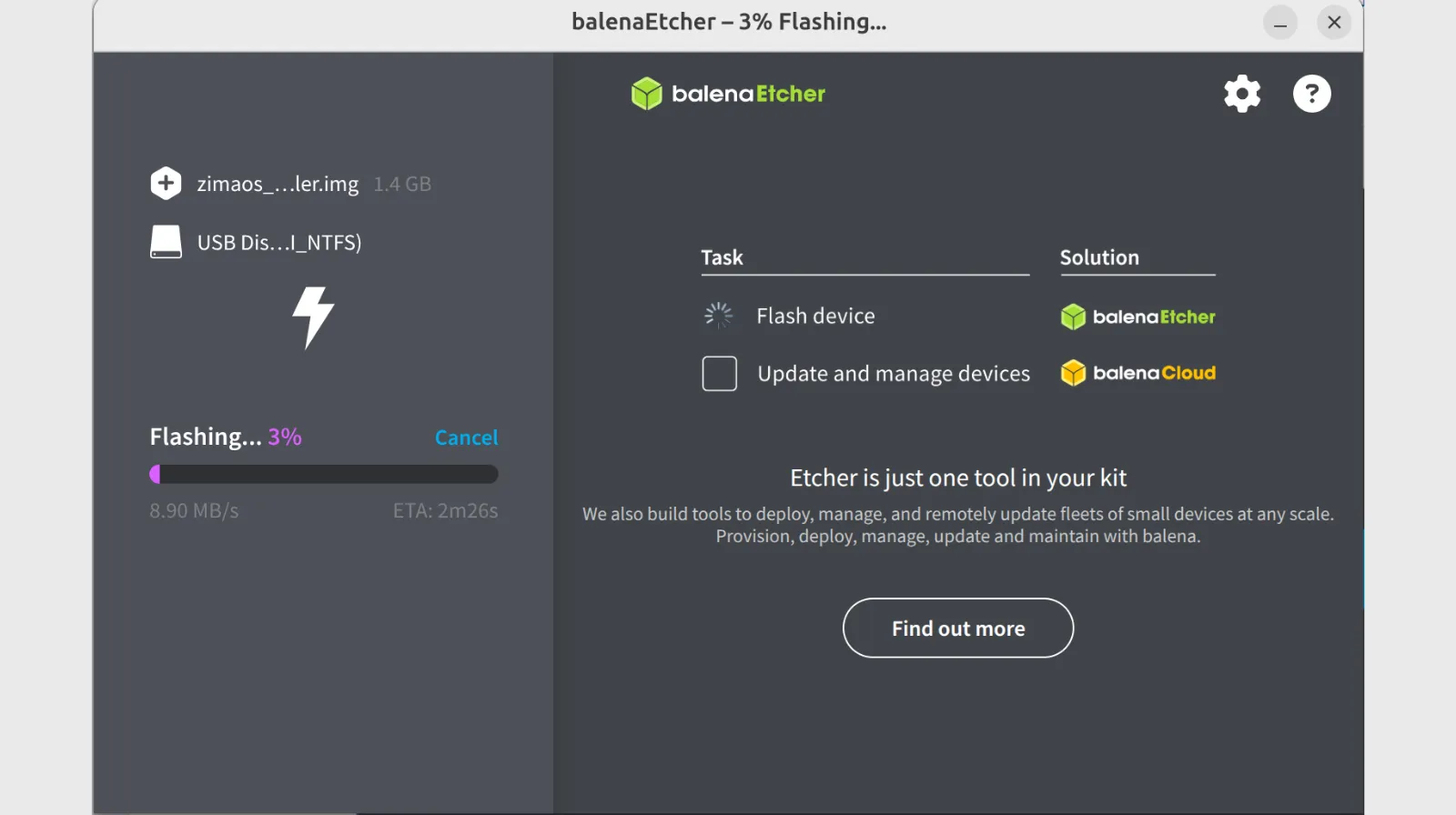
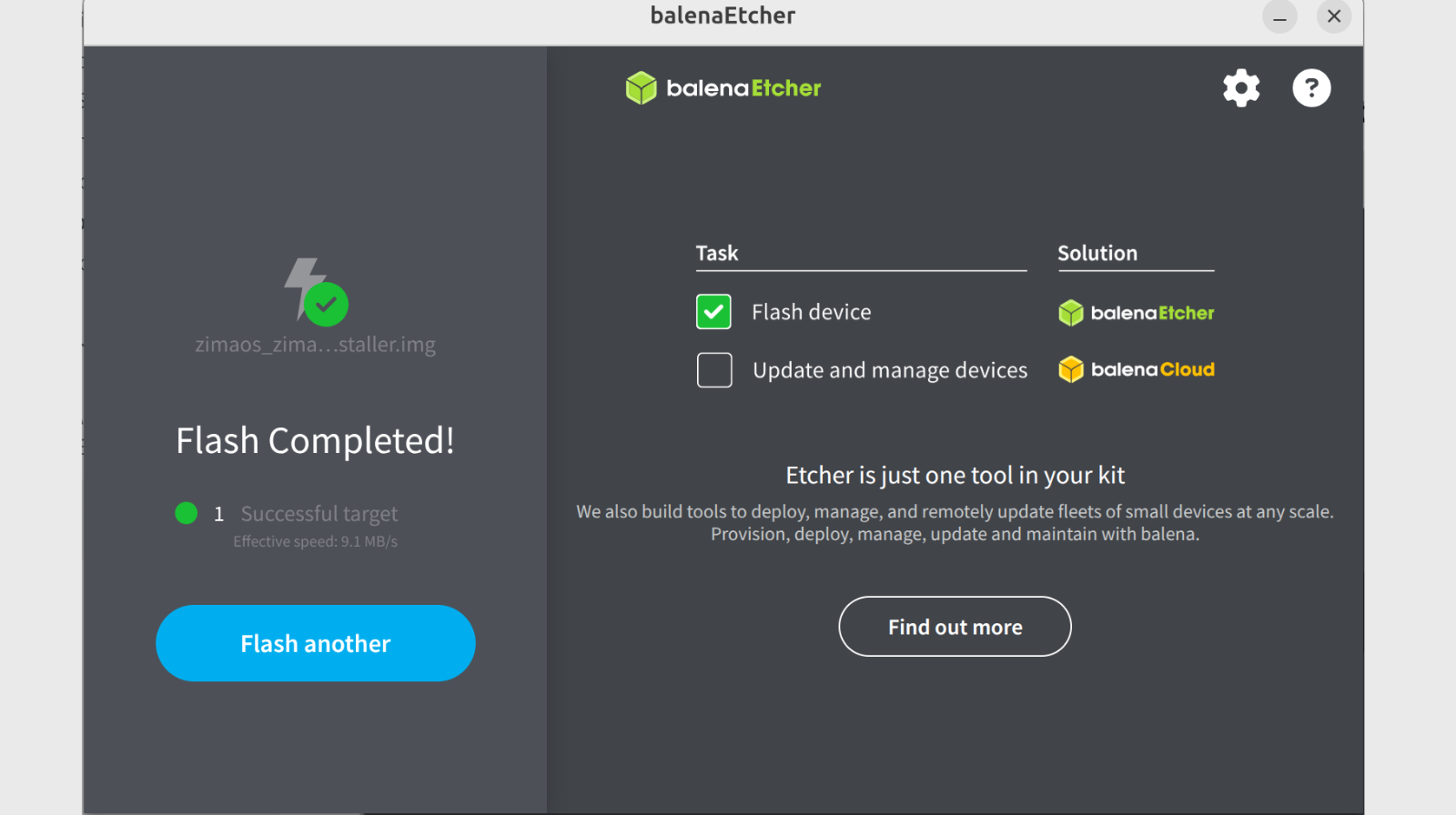
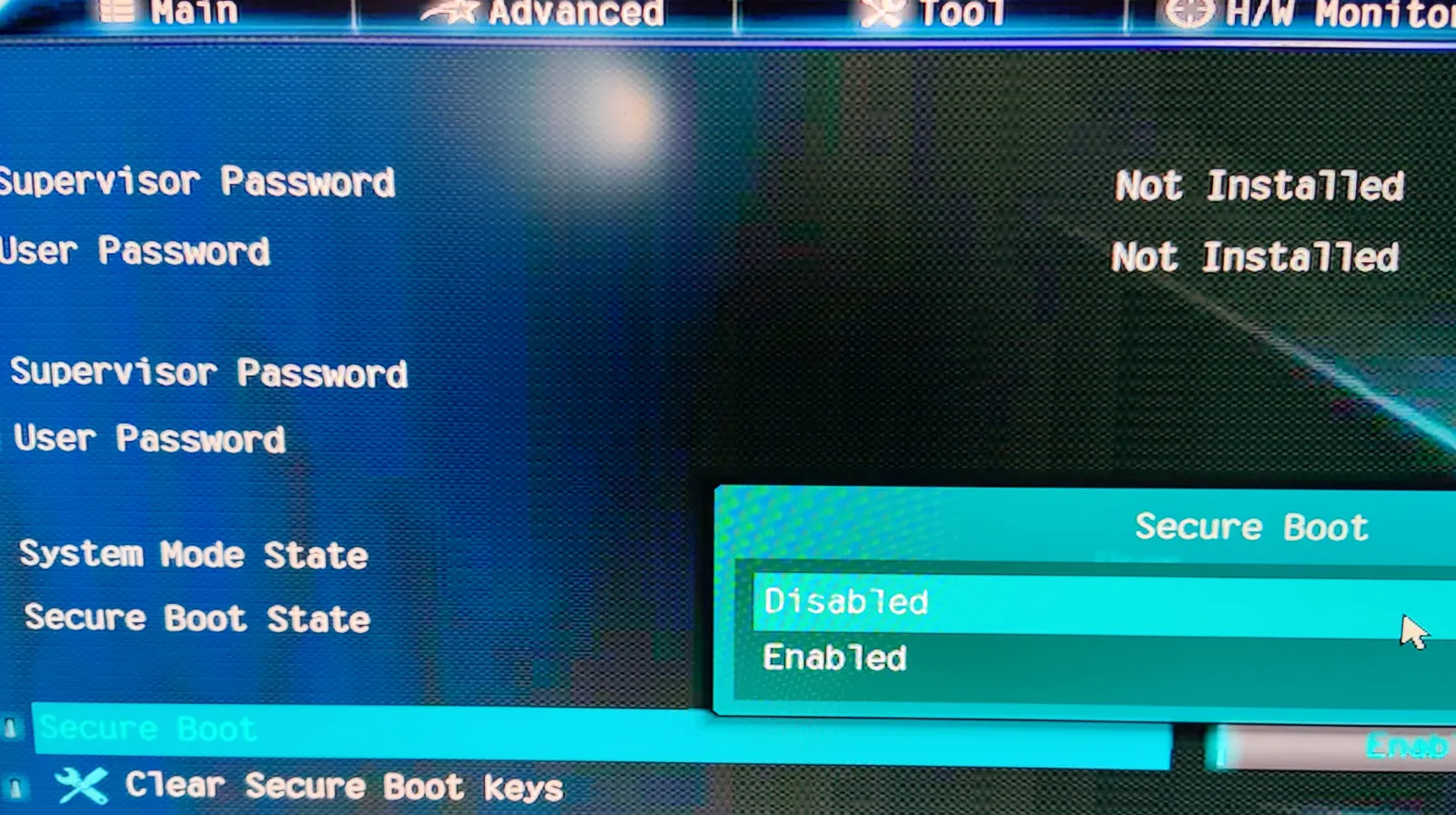
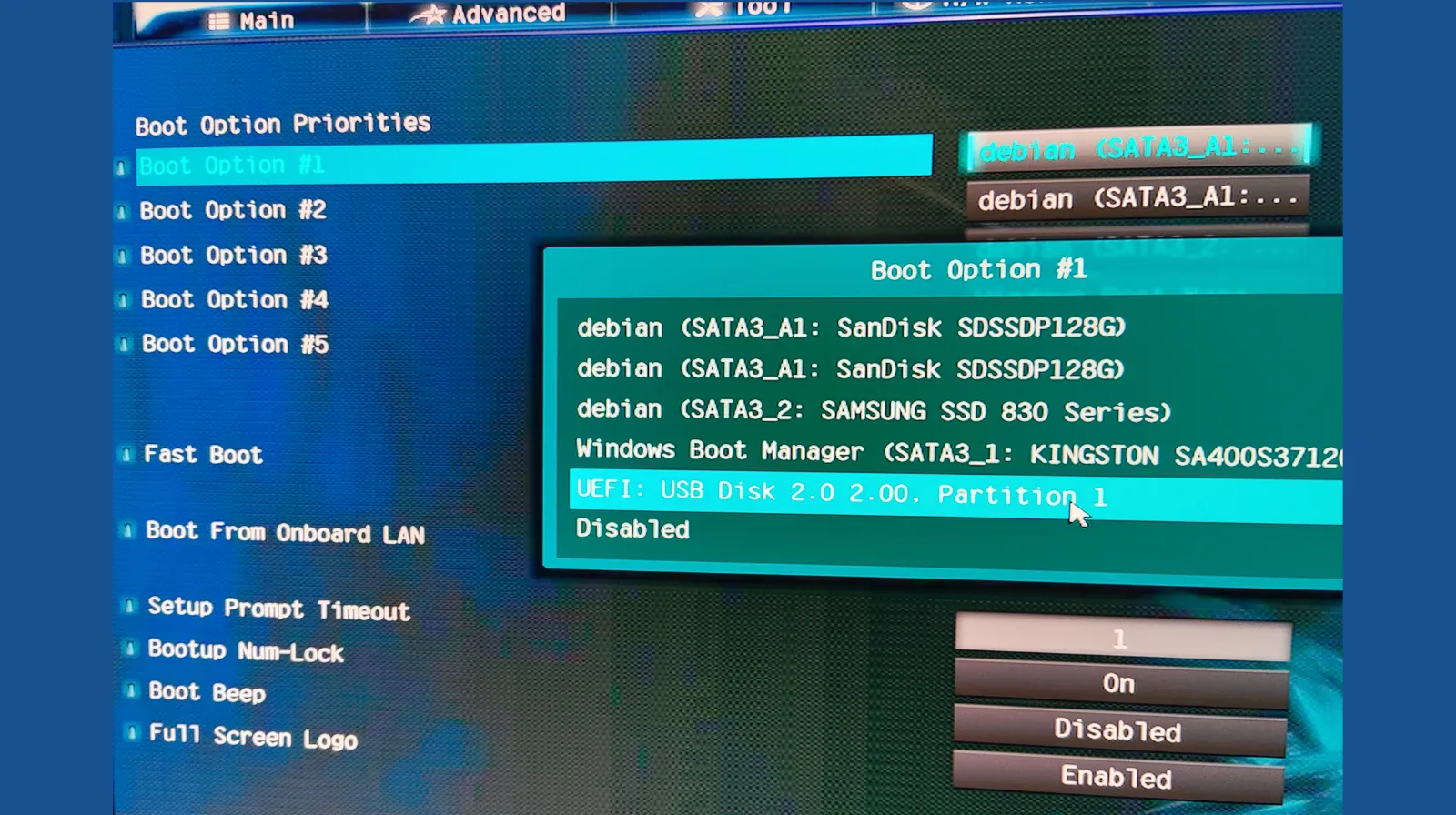
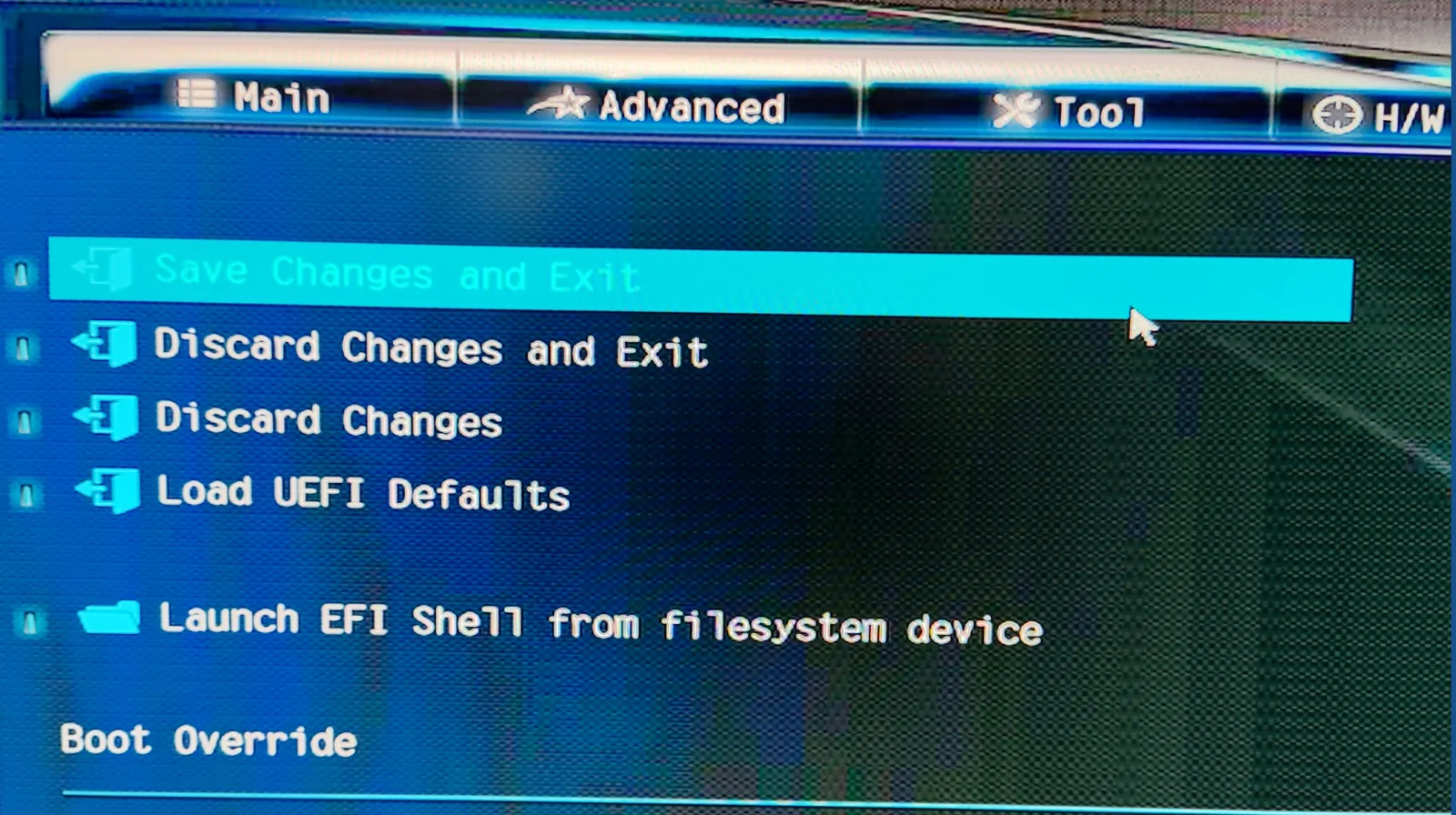
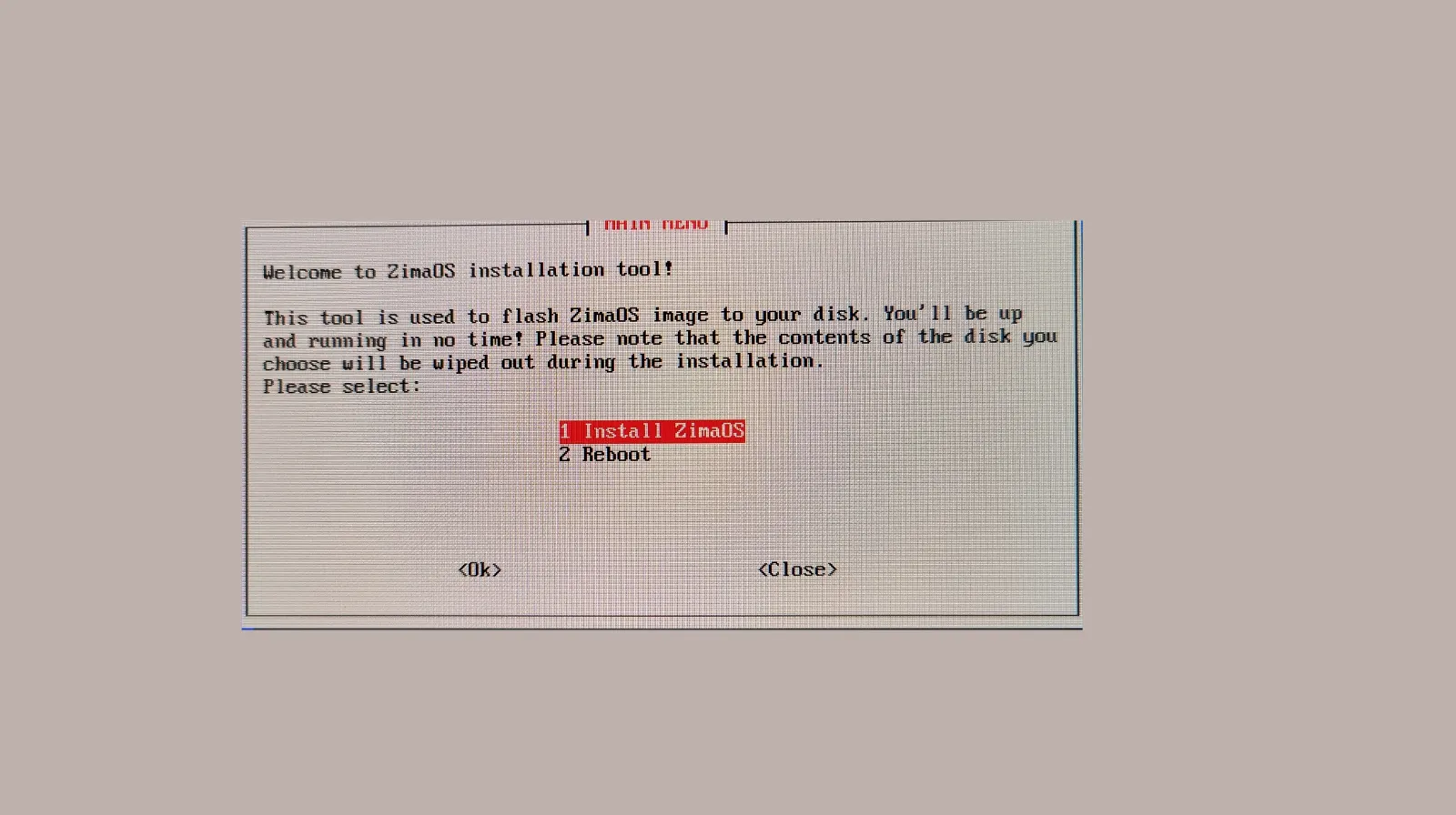
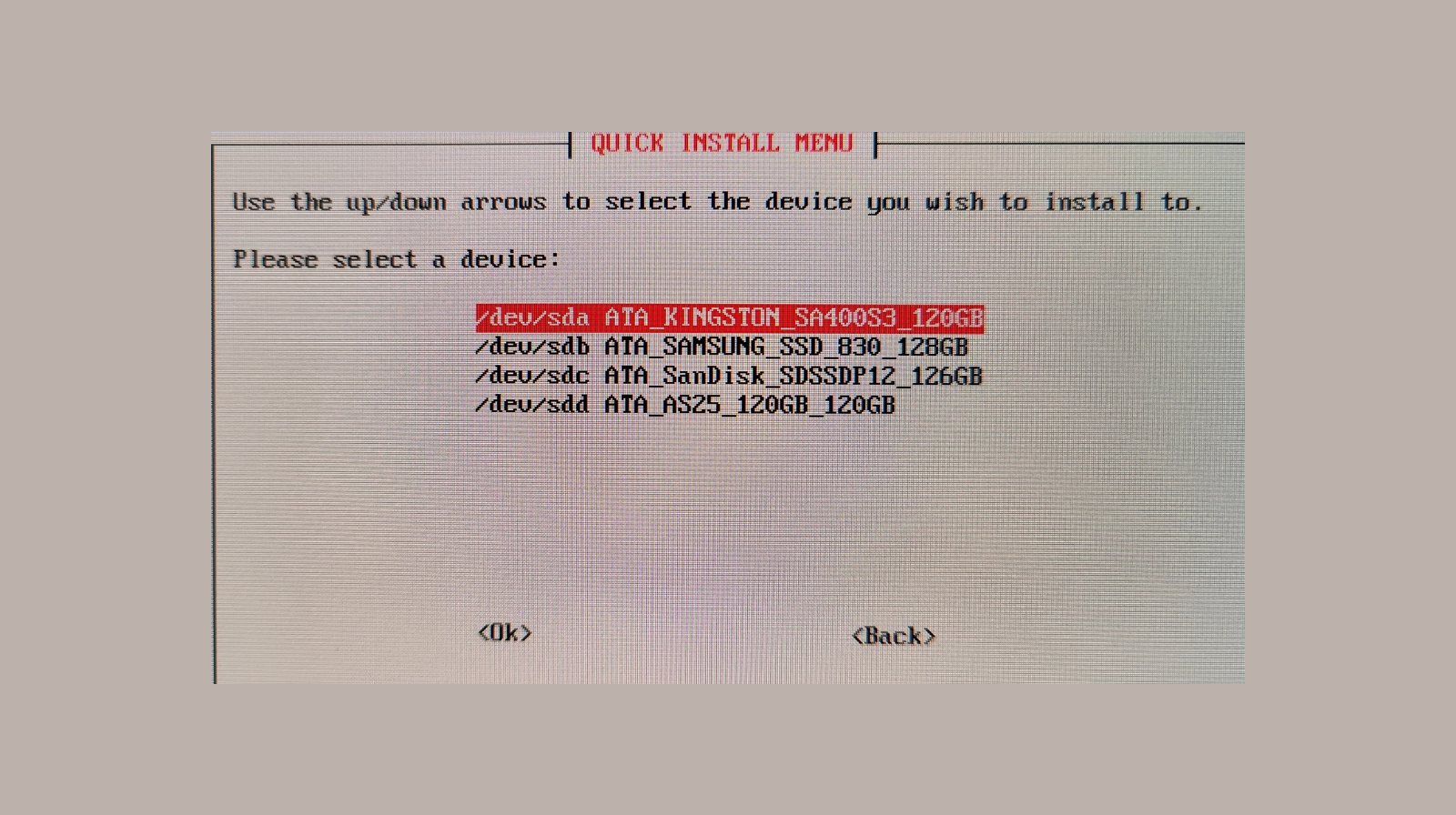
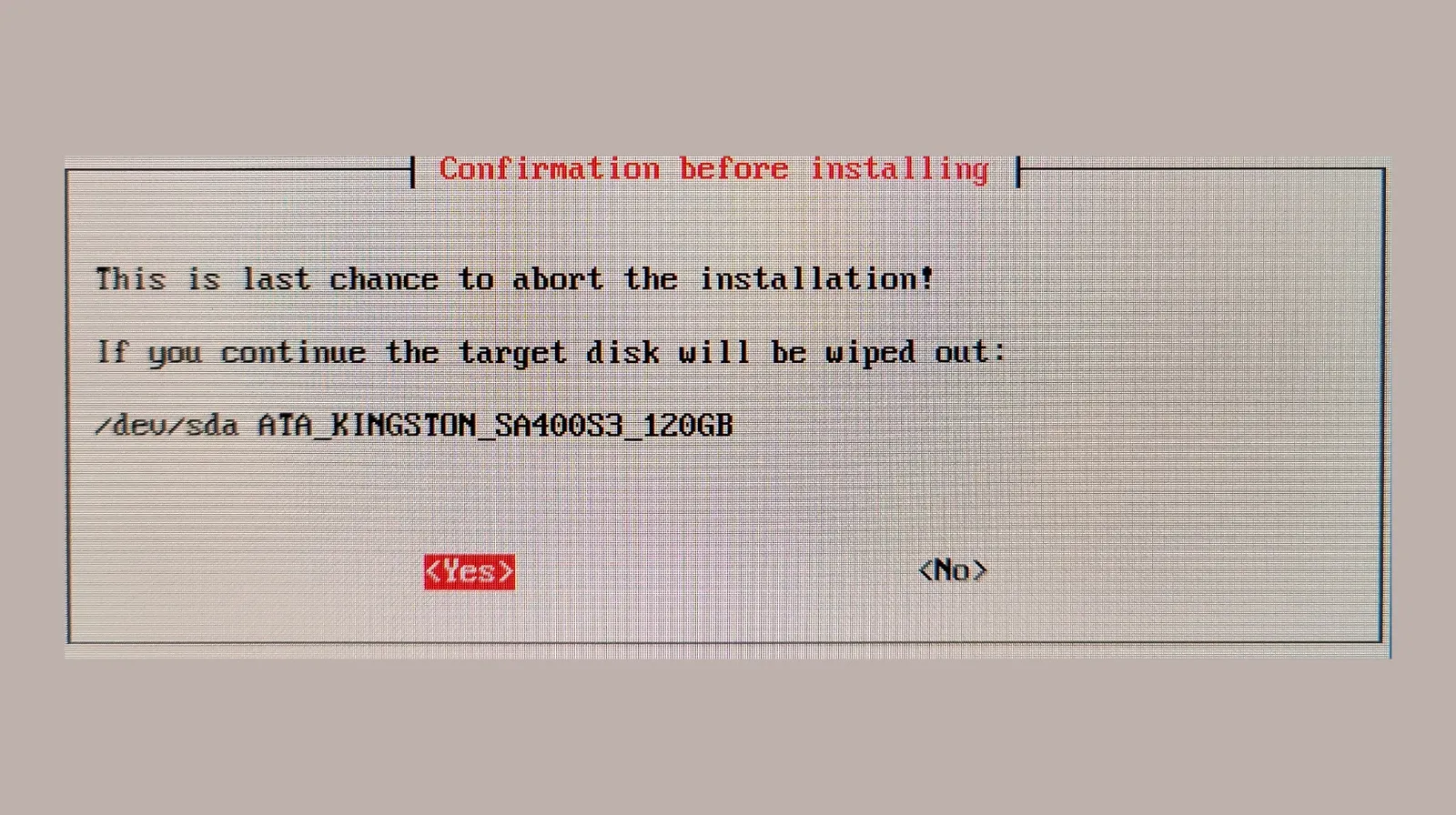
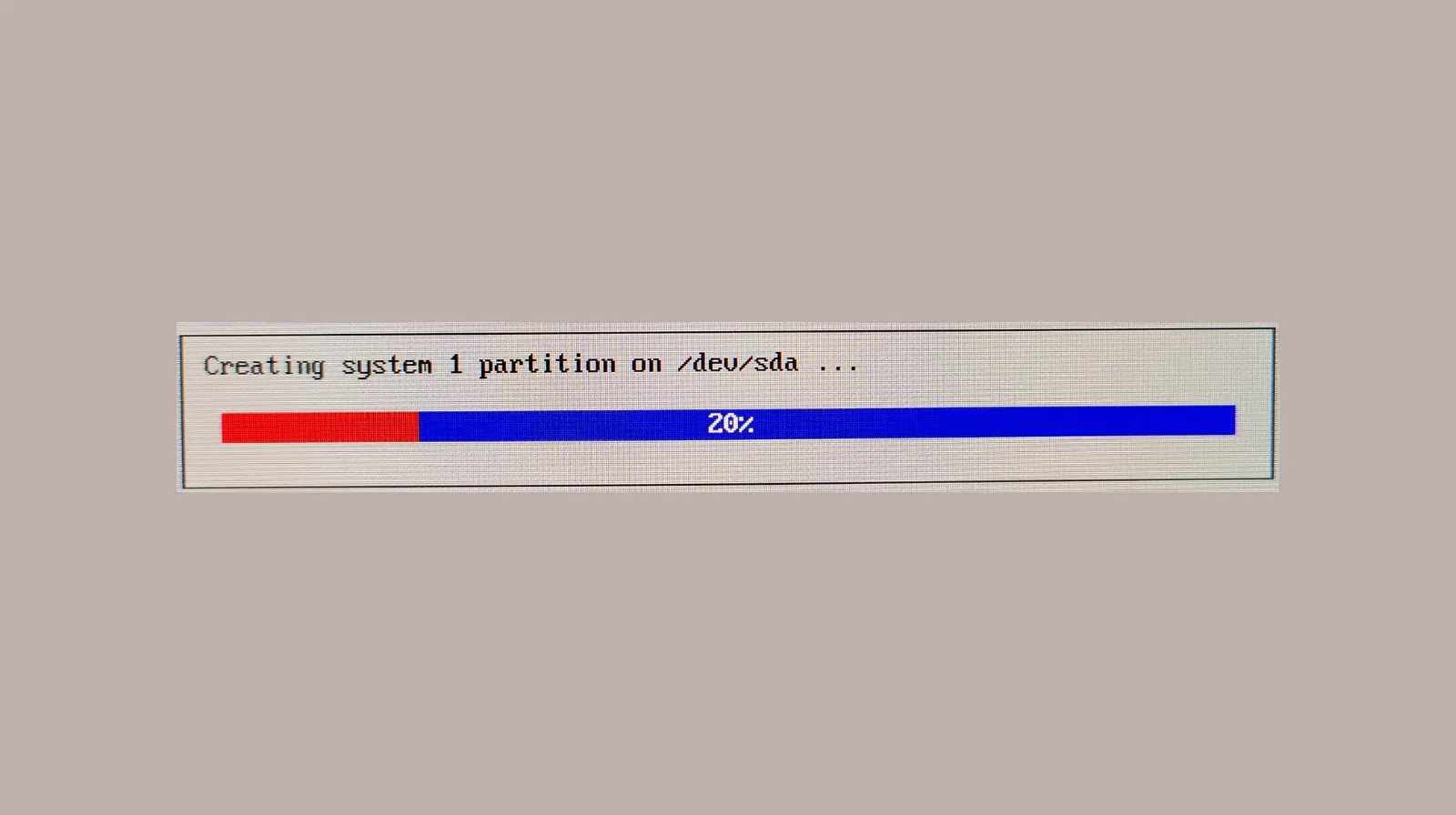
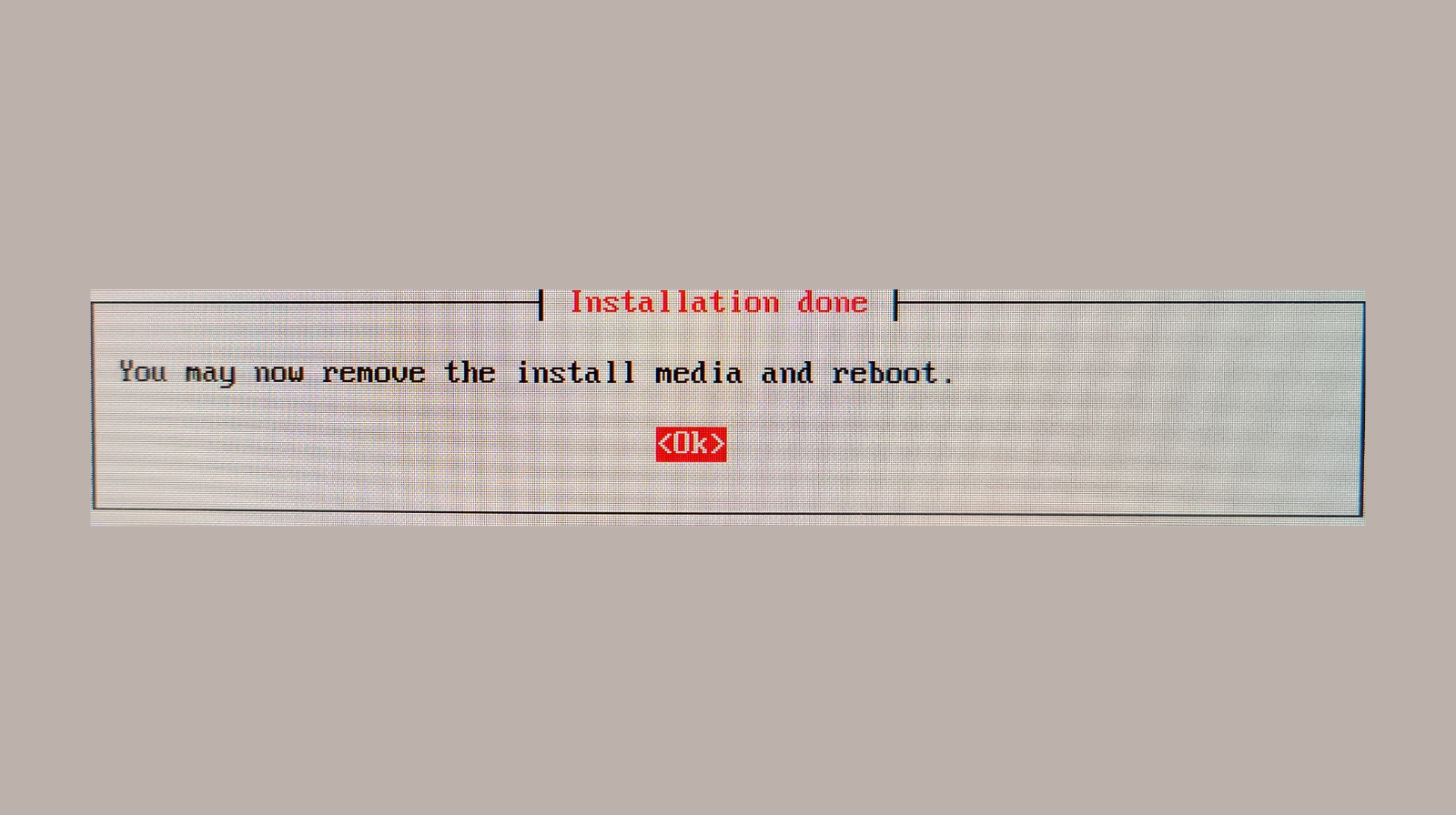
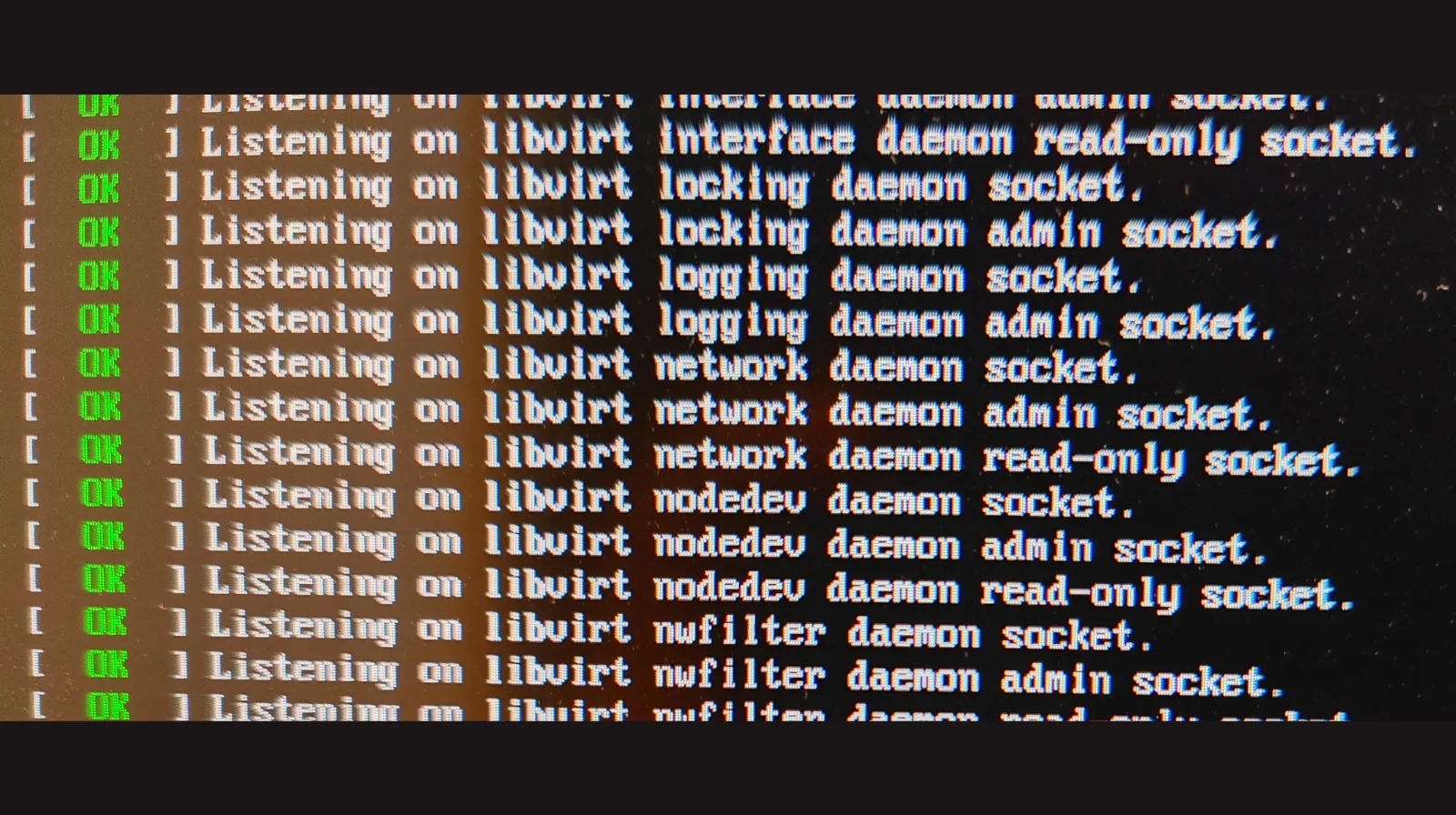
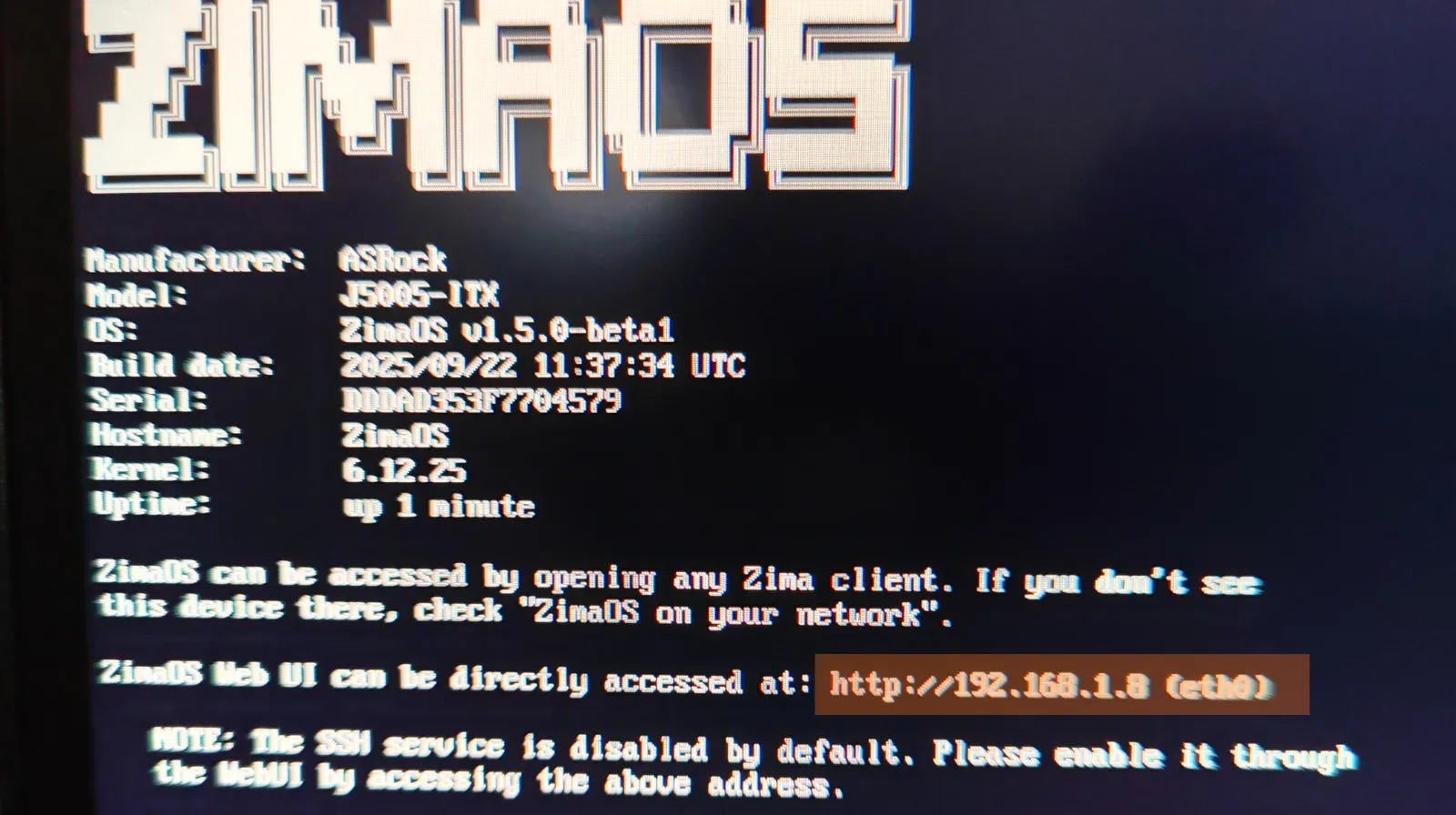
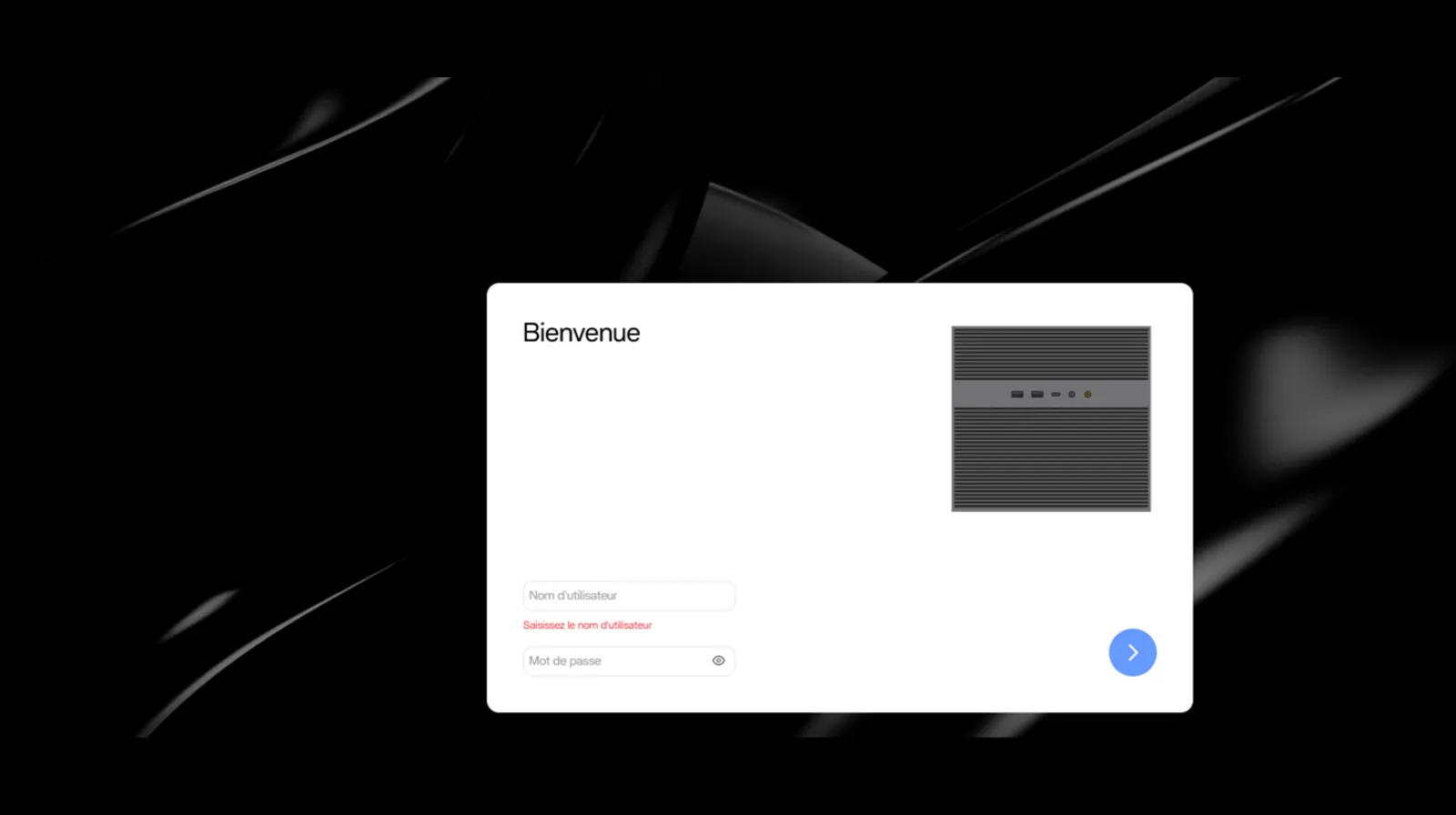
0 commentaires